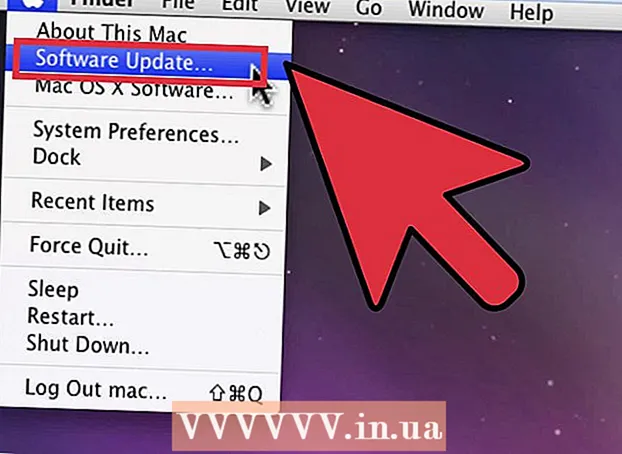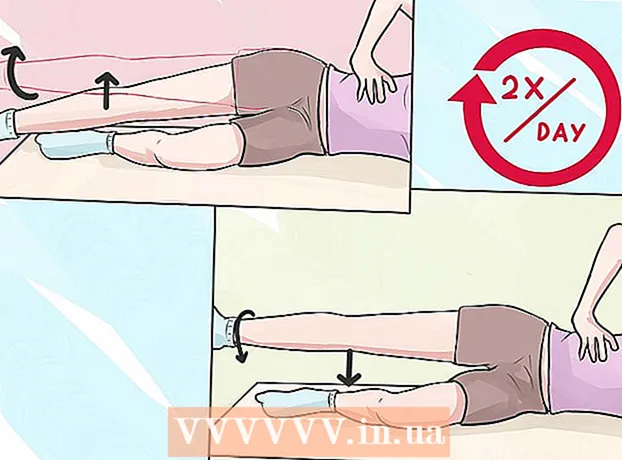Pengarang:
William Ramirez
Tanggal Pembuatan:
15 September 2021
Tanggal Pembaruan:
1 Juli 2024

Isi
Pada artikel ini, kami akan menunjukkan cara mencetak hanya sel tertentu dari Google Spreadsheet di komputer Anda.
Langkah
 1 Pergi ke halaman https://sheets.google.com di peramban web apa pun. Jika Anda belum masuk, silakan lakukan sekarang.
1 Pergi ke halaman https://sheets.google.com di peramban web apa pun. Jika Anda belum masuk, silakan lakukan sekarang.  2 Klik pada tabel yang diperlukan.
2 Klik pada tabel yang diperlukan. 3 Pilih sel yang diperlukan. Untuk melakukan ini, klik pada sel pertama yang diperlukan dan, sambil menahan tombol kiri mouse, gerakkan penunjuk mouse ke sel lain yang diperlukan.
3 Pilih sel yang diperlukan. Untuk melakukan ini, klik pada sel pertama yang diperlukan dan, sambil menahan tombol kiri mouse, gerakkan penunjuk mouse ke sel lain yang diperlukan. - Jika Anda ingin memilih beberapa baris, tahan tombol kiri mouse dan gerakkan mouse Anda ke atas nomor baris di sisi kiri layar.
- Jika Anda ingin memilih beberapa kolom, tahan tombol kiri mouse dan arahkan penunjuk mouse ke huruf kolom di bagian atas layar.
 4 Klik ikon pencetak. Anda akan menemukannya di sudut kiri atas layar. Halaman Preferensi Pencetakan muncul.
4 Klik ikon pencetak. Anda akan menemukannya di sudut kiri atas layar. Halaman Preferensi Pencetakan muncul.  5 Klik Sel yang dipilih di menu Cetak. Anda akan menemukannya di sudut kanan atas halaman Pengaturan Cetak.
5 Klik Sel yang dipilih di menu Cetak. Anda akan menemukannya di sudut kanan atas halaman Pengaturan Cetak.  6 Klik Lebih jauh. Anda akan menemukan tombol ini di sudut kanan atas halaman. Jendela "Cetak" terbuka, antarmuka mana yang bergantung pada sistem operasi atau model printer.
6 Klik Lebih jauh. Anda akan menemukan tombol ini di sudut kanan atas halaman. Jendela "Cetak" terbuka, antarmuka mana yang bergantung pada sistem operasi atau model printer.  7 Klik Segel. Hanya sel yang dipilih yang akan dicetak.
7 Klik Segel. Hanya sel yang dipilih yang akan dicetak. - Anda mungkin harus memilih printer terlebih dahulu.